WhatsApp: cómo leer y responder mensajes sin aparecer en línea
:quality(75):max_bytes(102400)/https://assets.iprofesional.com/assets/jpg/2020/01/489986.jpg)
Desde que WhatsApp entró al mercado de servicio de mensajería, la tarea de muchos usuarios fue encontrar una opción que les permita no aparecer "en línea" cuando quieren ignorar a algún contacto. ¿Alguna vez pasaste horas sin ingresar a la aplicación porque no querés contestar un mensaje?
WhatsApp tiene varias opciones como, por ejemplo, desactivar la confirmación de lectura y la opción "Última vez", esto para que los números agregados no puedan ver la hora en que se ha dejado de usar la aplicación. Sin embargo, aún no ofrece alternativas para no aparecer en línea.
Leer y contestar mensajes sin aparecer "en línea" no es sencillo, pero tampoco imposible. Aquí algunos pasos para que puedas ingresar a la aplicación y contestar mensajes sin dejar rastros. Además, podés leer otros trucos útiles en esta nota de iProfesional.
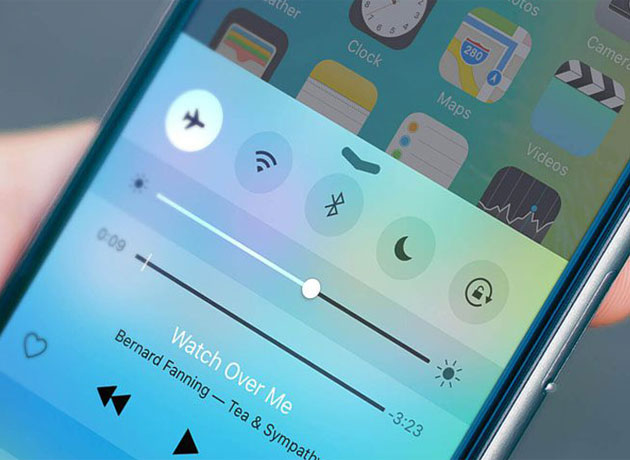
Modo avión
Ignorá el mensaje: el primer paso es no tocar nada cuando recibas una notificación de WhatsApp. El siguiente paso es activar el Modo avión: En configuraciones de tu teléfono encontrarás la opción Modo avión, debés activarla y luego abrir WhatsApp, leer el mensaje y contestar los mensajes que quieras. Como los datos están desactivados, nadie se dará cuenta que estás respondiendo.
Desactivar el Modo avión: Una vez contestados todos los mensajes, el usuario debe desactivar el Modo avión y activar los datos móviles, si es necesario, para que los mensajes lleguen al destinatario.
Este truco permite leer y enviar mensajes sin que nadie se entere y sin aparecer en línea. Esta técnica es probablemente la más común. No es una solución perfecta, pero al menos te ayudará a ganar algo de tiempo.
Aplicación
Flychat es una aplicación que permite enviar mensajes sin aparecer conectado en WhatsApp. Esta aplicación no tiene acceso a los mensajes y datos personales. Hay que descargarla (sólo está disponible para Android). Luego abrirla para leer y contestar los mensajes sin que aparezcan con el doble check azul.
Trucos para aumentar la señal de WIFI en celulares y en el hogar
Widget
Los widgets son mini aplicaciones que pueden ser utilizadas desde la pantalla principal de un celular. Si querés leer mensajes de una forma segura, deberás activar el widget de WhatsApp.
Para hacer esto, andá a la pantalla principal del teléfono. Poné tu dedo de forma prolongada en un espacio donde no haya aplicaciones. Poco después la pantalla se hará más pequeña y accederás a la configuración de páginas de la pantalla principal.
En la parte inferior hay un icono que dice "widgets". Seleccionalo y acto seguido buscá el de WhatsApp. Cuando lo encuentres, arrastralo a un espacio que tengas libre.
Desde ese momento podrás leer por completo los mensajes que te lleguen sin tener que abrirlos. Solo deslizá el dedo por los mensajes que aparecen en el widget, y ya está.
Existen otras técnicas útiles como la función que permite evitar ver los estados de cuentas silenciadas por el usuario, como se explica en esta nota de iProfesional.
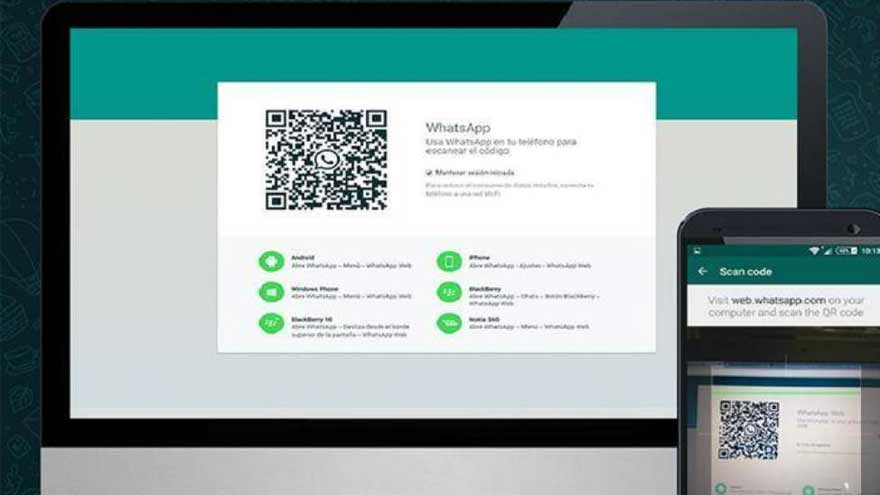
WhatsApp Web
También podés utilizar WhatsApp Web a tu favor. Teniendo el WhatsApp abierto en tu computadora, podés leer por completo los mensajes largos que te lleguen sin tener que abrirlos.
Cuando un mensaje es largo, en la vista previa aparece cortado y con unos puntos suspensivos. Si pasas el cursor y lo dejas encima de los puntos suspensivos, aparecerá el mensaje completo en un globo de diálogo amarillo.
Google Play recomienda eliminar 24 aplicaciones de los celulares
Desactivación de la notificación
También podés desactivar por completo la opción de notificaciones de lectura. Para ello, accedé a Ajustes en WhatsApp. Después entra a Cuenta y después Privacidad. Andá hasta donde dice Confirmaciones de lectura y mové el interruptor.
De esta forma ya no aparecerán los tildes azules en las conversaciones con los demás, pero tampoco te aparecerán a ti y no sabrás si alguien te está ignorando.
Cómo no ser "visto" en Facebook Messenger
Se pueden leer mensajes de Facebook sin que aparezcan como vistos. Existen distintas formas para leer mensajes sin que la otra persona lo sepa. Cuando enviás un mensaje a través de Facebook Messenger, podés ver un pequeño círculo con un tic dentro justo al lado de ese mensaje.
Cuando la persona a la que le enviás el mensaje lo lee, el circulito al lado del mensaje es sustituido por un circulito con la foto de perfil del contacto al que le enviaste el mensaje. Es entonces cuando sabés que tu remitente ha recibido tu mensaje.
Facebook, que hace menos de un año lanzó el modo oscuro para esta aplicación, no ha creado ningún tipo de configuración que te permita desactivar la opción de leído o no leído en Facebook Messenger, aunque hay soluciones que te pueden dar cierto control.
Al igual que en WhatsApp, la forma más efectiva para leer mensajes en Facebook Messenger sin ser visto es poner tu teléfono en modo avión. Es decir, cuando querés leer el mensaje, pero no querés ser visto, lo primero que tenés que hacer es activar este modo en tu teléfono.
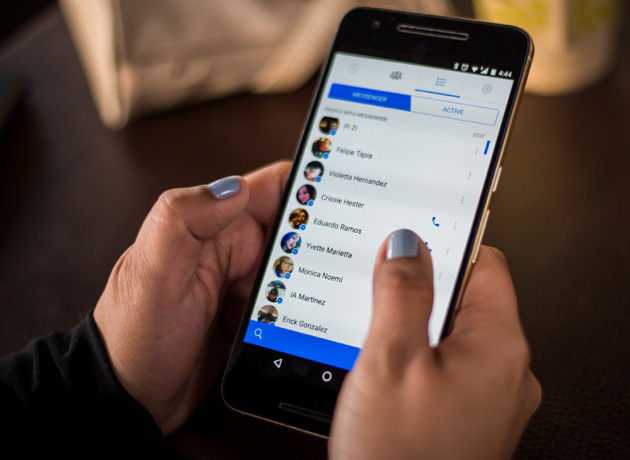
Cómo leer mensajes de Facebook en tu PC sin ser visto
Al igual que en la opción para móviles, Facebook en PC no te da ninguna opción para configurar la opción de visto o no visto en tus mensajes. Sin embargo, existen plugins de terceros que te permiten configurar esta opción. Si utilizás Google Chrome tenés un amplio abanico de opciones.
Seguí los siguientes pasos: abrí una nueva pestaña en el navegador de Google Chrome y hacé clic en el icono con varios cuadraditos de colores en la parte superior izquierda de la pantalla. De este modo abrirás el menú de aplicaciones.
Hacé doble clic sobre el icono Web store y escribí en el buscador Unseen. Aparecerán varias extensiones que, al instalarlas, bloquearán de forma automática la opción de visto en tus mensajes.
Clickeá en Add to Chrome para comenzar a instalar la extensión. Cuando finalice la instalación, verás un icono azul que aparece a la derecha de la barra del buscador. Si hacés clic sobre él, podrás ver distintas opciones para configurar a tu gusto el comportamiento de Facebook Messenger.
Si utilizas Firefox podés instalar la extensión Message Seen Disable, que realiza exactamente la misma tarea que Unseen. Para instalar esta extensión, abrí una nueva pestaña en Firefox, hacé clic en las tres líneas que podrás ver en la parte superior derecha de la pantalla, y seleccioná Add-ons. Buscá la extensión Message Seen Disable e instalala.
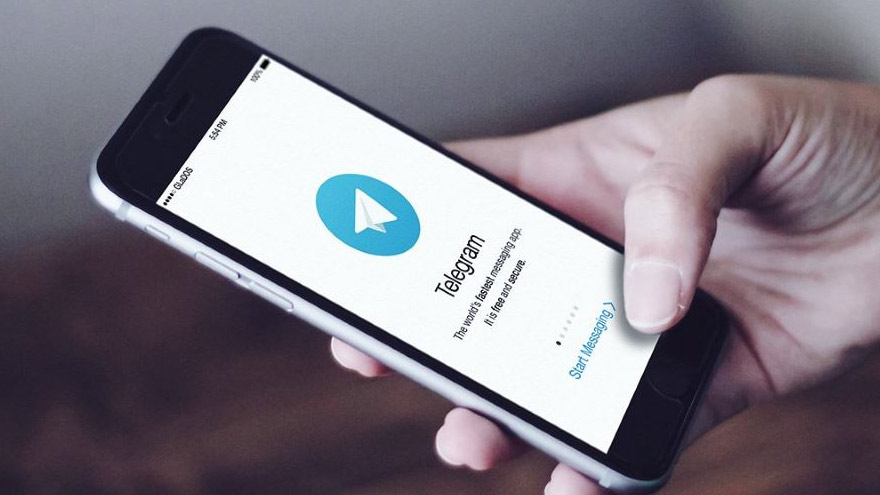
Telegram privado
Telegram es el gran rival ruso de WhatsApp, a tal punto que esta última copió algunas de sus funciones. En esta aplicación existe una gran cantidad de funciones ocultas. Una de ellas es leer las conversaciones, completas, sin necesidad de abrir el chat y que la otra persona lo vea.
Lo que debemos hacer es ir a la aplicación de Telegram y buscar ese chat que queremos ver. Cuando ya lo tengamos localizado, debemos mantener pulsado, mediante un toque largo, el chat que queremos ver. Al hacerlo, vemos que se abre la conversación en pequeño y además podemos interactuar con ella.
Para hacerlo, con la ventana abierta en pequeño, podemos movernos hacia arriba o hacia abajo como si hubiésemos abierto el chat. De esta forma podremos leer cualquier conversación que tengamos sin ver, abrirla en pequeño y que la otra persona no se entere de nada. Es decir, leeremos sin ser vistos y por lo tanto, no aparecerá que hemos leído los mensajes que nos han enviado.